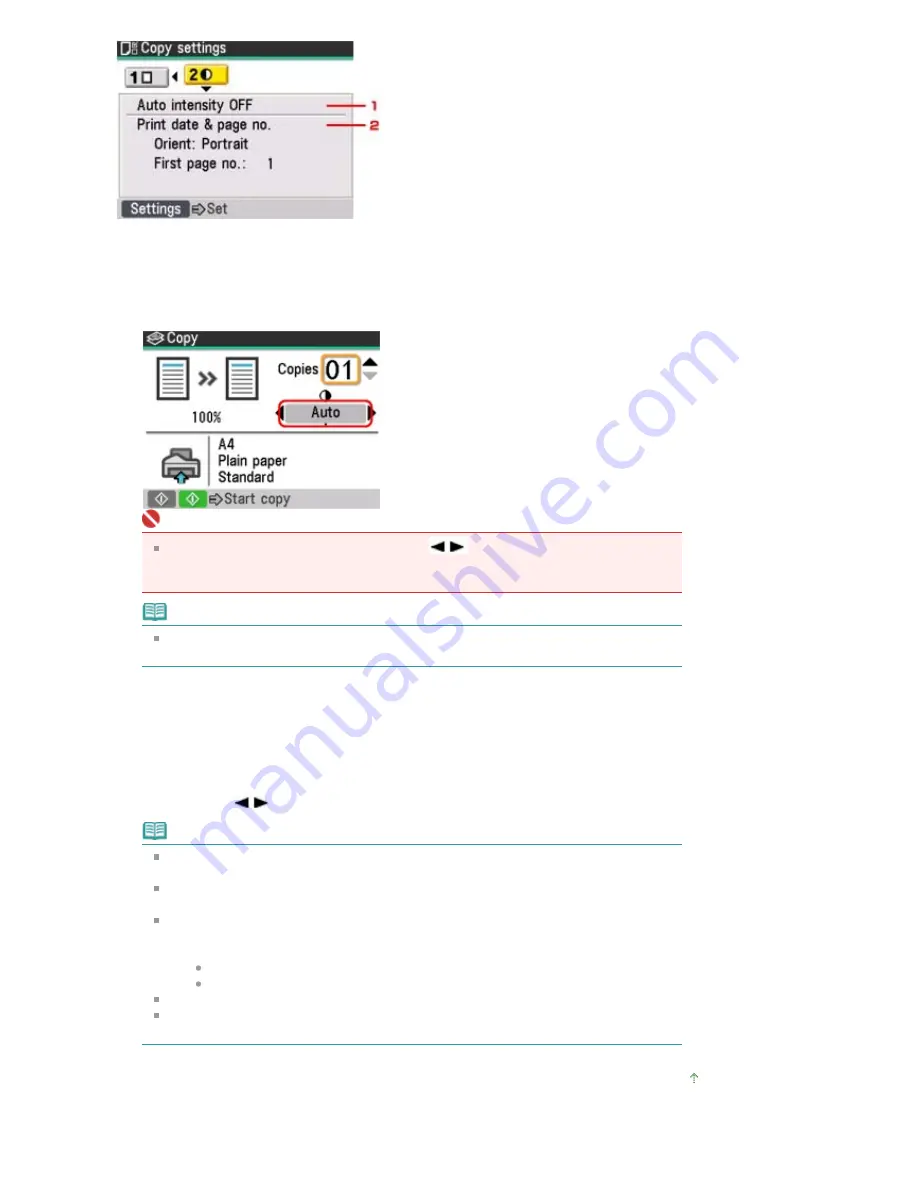
1.
Intensitate automat
ă
Specific
ă
dac
ă
intensitatea este reglat
ă
automat atunci când copia
ţ
i documente originale
a
ş
ezate pe suprafa
ţ
a de sticl
ă
de scanare.
Când se selecteaz
ă
func
ţ
ia Auto intensity ON, se va afi
ş
a Auto în bara glisant
ă
de intensitate
din ecranul Copy.
Important
Pute
ţ
i modifica intensitatea ap
ă
sând butonul
, chiar
ş
i atunci când este selectat
ă
func
ţ
ia Auto intensity ON. Pentru a reactiva reglarea automat
ă
a intensit
ăţ
ii, deplasa
ţ
i
cursorul c
ă
tre centrul barei glisante.
Not
ă
Când este selectat
ă
op
ţ
iunea Auto intensity ON, nu pute
ţ
i copia documente originale de
pe ADF. A
ş
eza
ţ
i documentele originale pe suprafa
ţ
a de sticl
ă
de scanare.
2.
Imprimare dat
ă
ş
i nr. pagin
ă
Selecta
ţ
i dac
ă
dori
ţ
i sau nu s
ă
imprima
ţ
i data copierii
ş
i num
ă
rul paginii.
Orientare
Selecta
ţ
i orientarea documentului original.
Nr. prima pagin
ă
Utiliza
ţ
i butonul
pentru a specifica num
ă
rul paginii pe prima pagin
ă
.
Not
ă
Data înregistrat
ă
în aparat este imprimat
ă
. Pentru detalii referitoare la înregistrarea
datei, consulta
ţ
i
Configurarea aparatului
.
Data este imprimat
ă
cu negru în col
ţ
ul din dreapta sus al foii. Num
ă
rul paginii este
imprimat cu negru în partea de mijloc jos a foii.
În cazul în care copia
ţ
i pe ambele p
ă
r
ţ
i ale hârtiei cu ajutorul urm
ă
toarelor set
ă
ri, data
este imprimat
ă
în dreapta sus pe partea fa
ţă
a hârtiei
ş
i în stânga jos pe partea verso a
acesteia.
Orient: Portrait/Long-side staple
Orient: Landscape/Short-side staple
Aparatul poate imprima num
ă
rul paginii de la 1 la 999.
Dac
ă
apare Device memory is full. Cannot continue process. Press OK. pe LCD în
timpul scan
ă
rii, selecta
ţ
i No date & page no..
În partea superioar
ă
a paginii
Pagina 372 din 1009 pagini
Elemente de setare
Summary of Contents for PIXMA MX860 series
Page 29: ...În partea superioară a paginii Pagina 29 din 1009 pagini Introducerea datei şi orei ...
Page 112: ...În partea superioară a paginii Pagina 112 din 1009 pagini Încărcarea hârtiei ...
Page 128: ...În partea superioară a paginii Pagina 128 din 1009 pagini Aşezarea unui document în ADF ...
Page 151: ...În partea superioară a paginii Pagina 151 din 1009 pagini Alinierea capului de imprimare ...
Page 201: ...Note See Help for details on the Edit screen Page top Pagina 201 din 1009 pagini Editing ...
Page 203: ...Page top Pagina 203 din 1009 pagini Printing ...
Page 207: ...Page top Pagina 207 din 1009 pagini Selecting the Paper and Layout ...
Page 210: ...Page top Pagina 210 din 1009 pagini Editing ...
Page 212: ...Page top Pagina 212 din 1009 pagini Printing ...
Page 219: ...Page top Pagina 219 din 1009 pagini Printing ...
Page 226: ...Page top Pagina 226 din 1009 pagini Printing ...
Page 259: ...Page top Pagina 259 din 1009 pagini Cropping Photos Photo Print ...
Page 315: ...Page top Pagina 315 din 1009 pagini Stamp Background Printing ...
Page 357: ...Page top Pagina 357 din 1009 pagini Reducing Photo Noise ...
Page 514: ...Page top Pagina 514 din 1009 pagini Stack of Documents ADF Screen Scan Import Window ...
Page 519: ...Page top Pagina 519 din 1009 pagini Save Dialog Box ...
Page 574: ...Page top Pagina 574 din 1009 pagini General Tab ...
Page 601: ...Auto Scan Mode Tab Page top Pagina 601 din 1009 pagini Scanning in Auto Scan Mode ...
Page 727: ...Page top Pagina 727 din 1009 pagini Creating an Address Book ...
Page 787: ...Text LCD Page top Pagina 787 din 1009 pagini Bluetooth Settings Screen ...
Page 827: ...În partea superioară a paginii Pagina 827 din 1009 pagini Dacă apare o eroare ...
Page 876: ...În partea superioară a paginii Pagina 876 din 1009 pagini Documentul se blochează în ADF ...






























